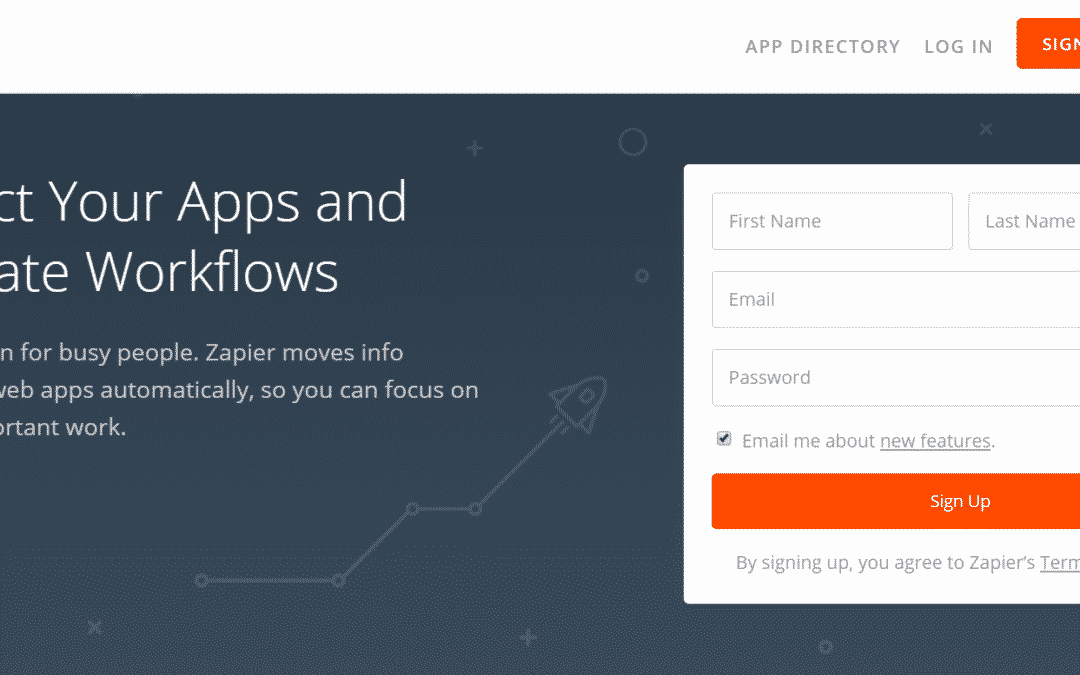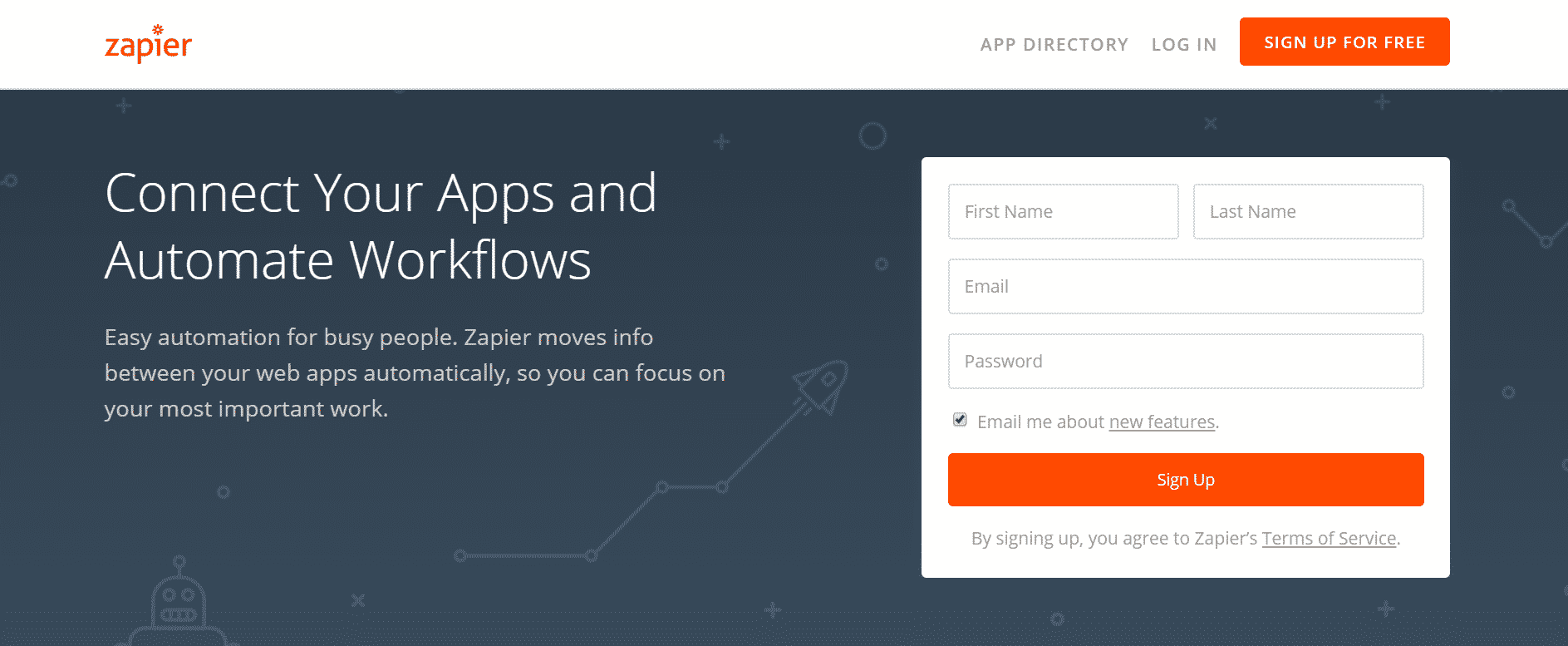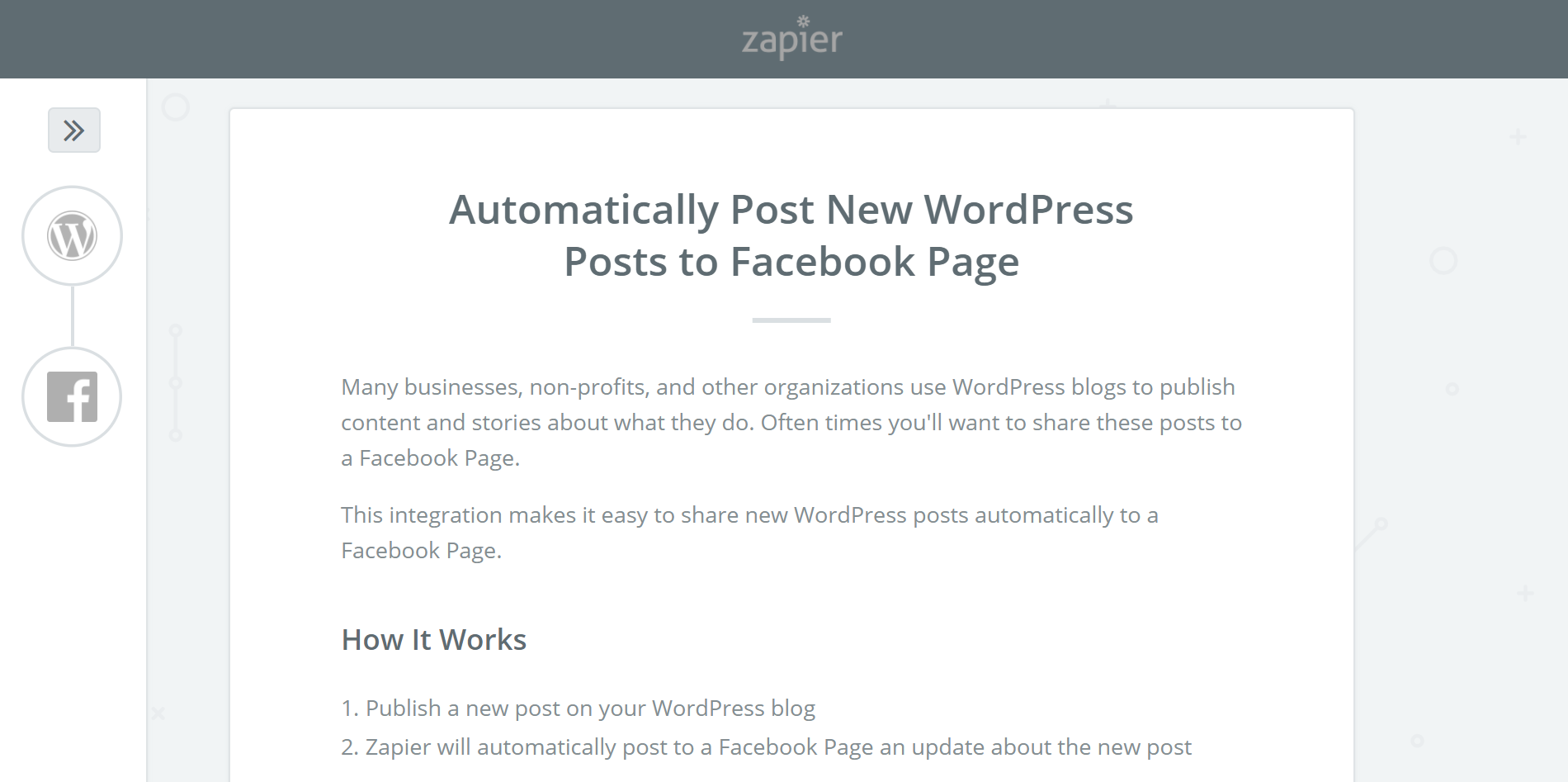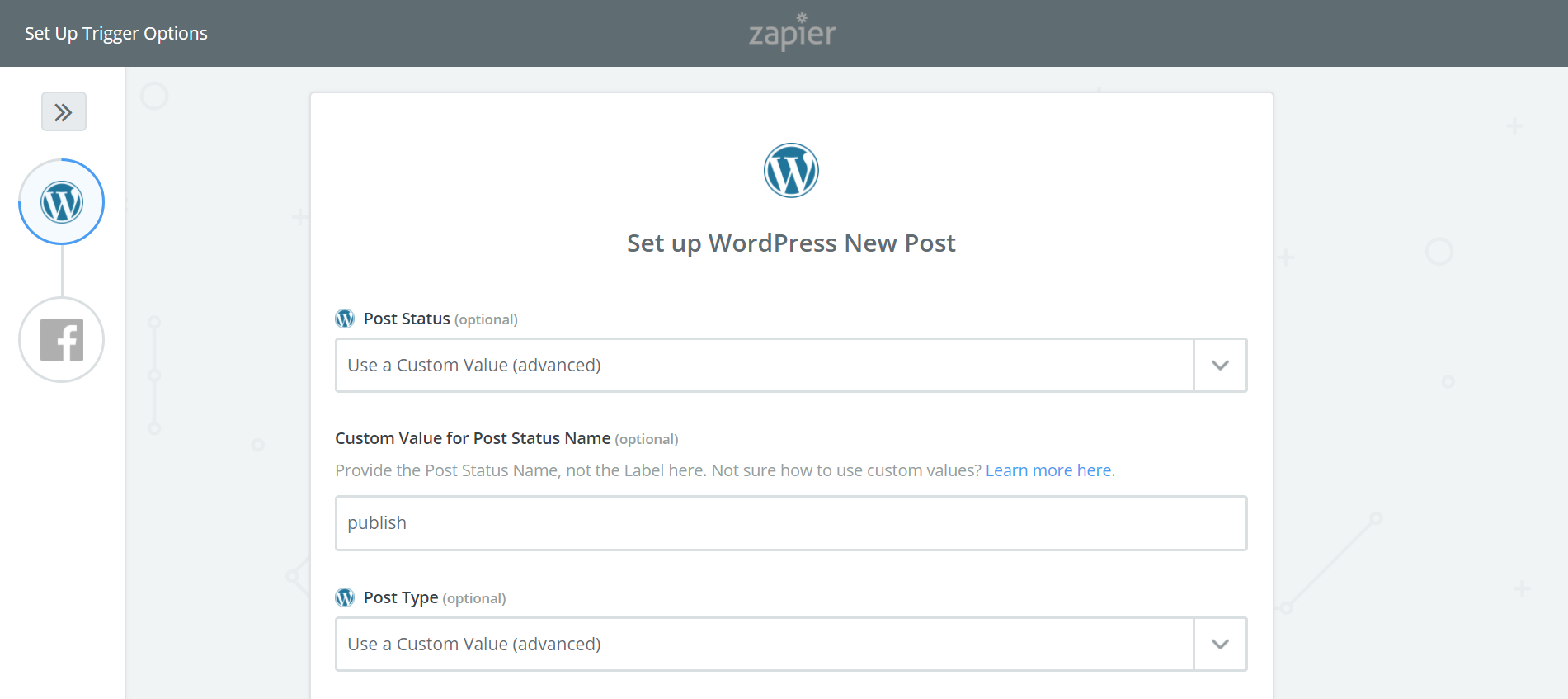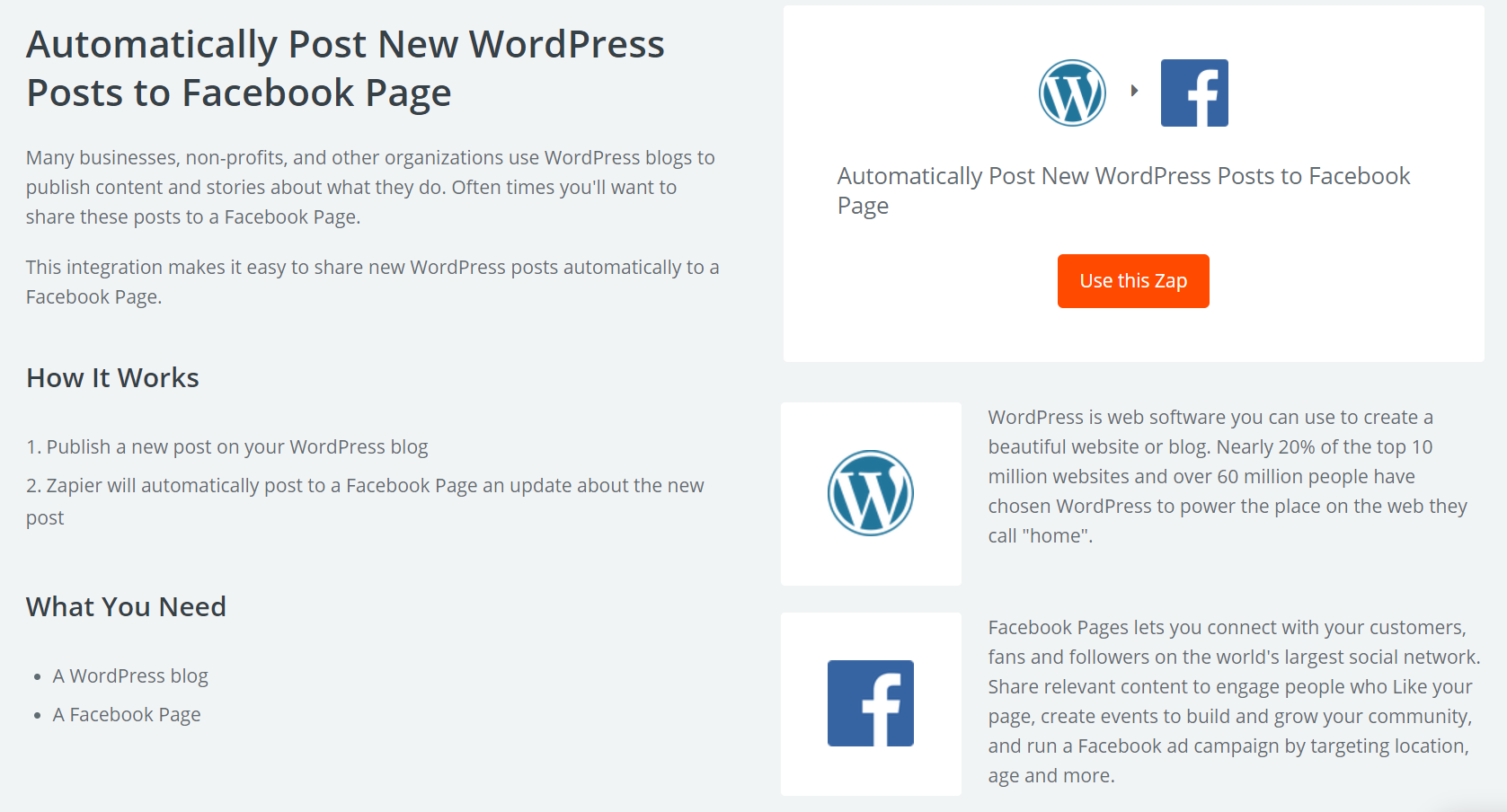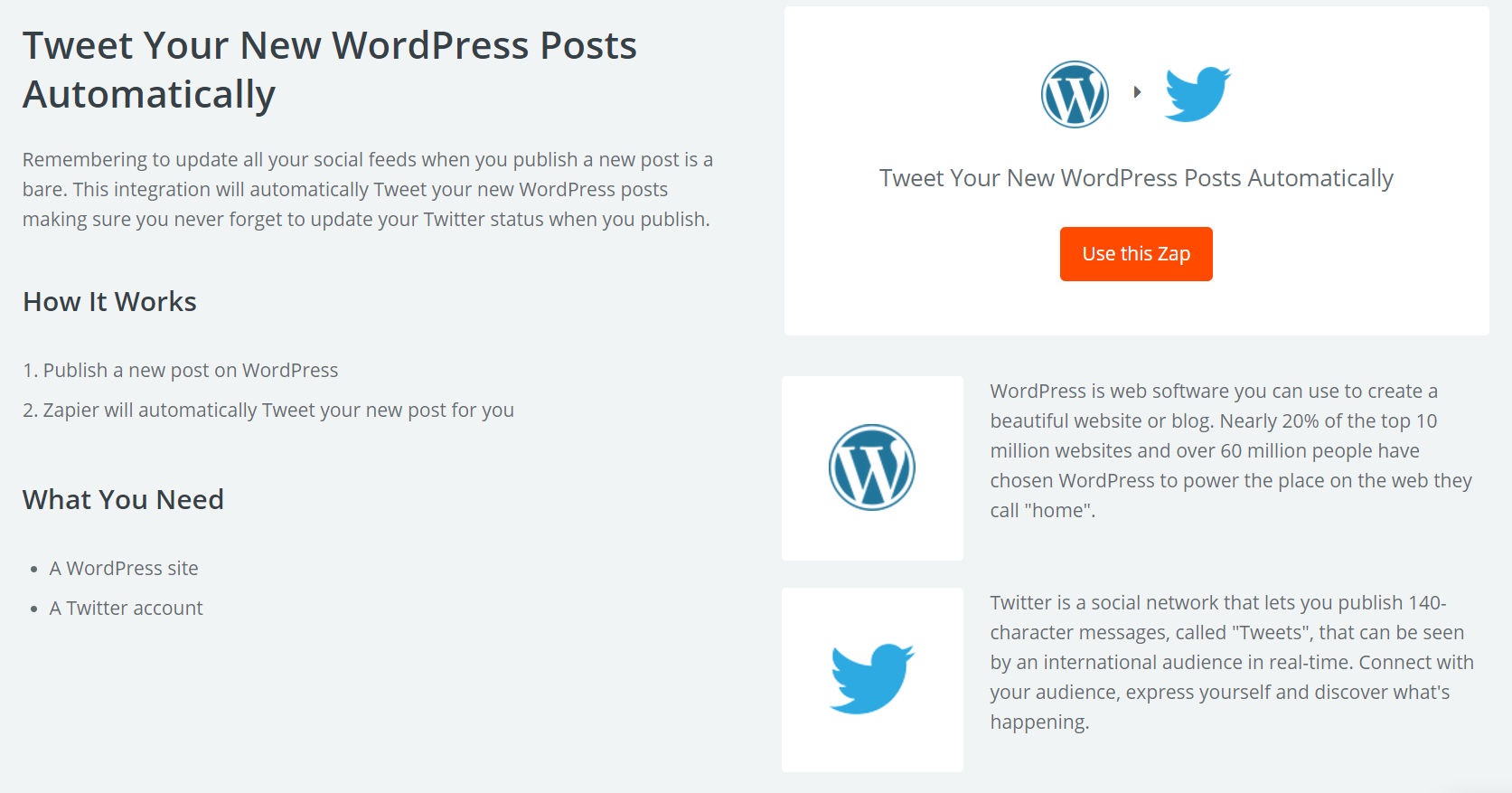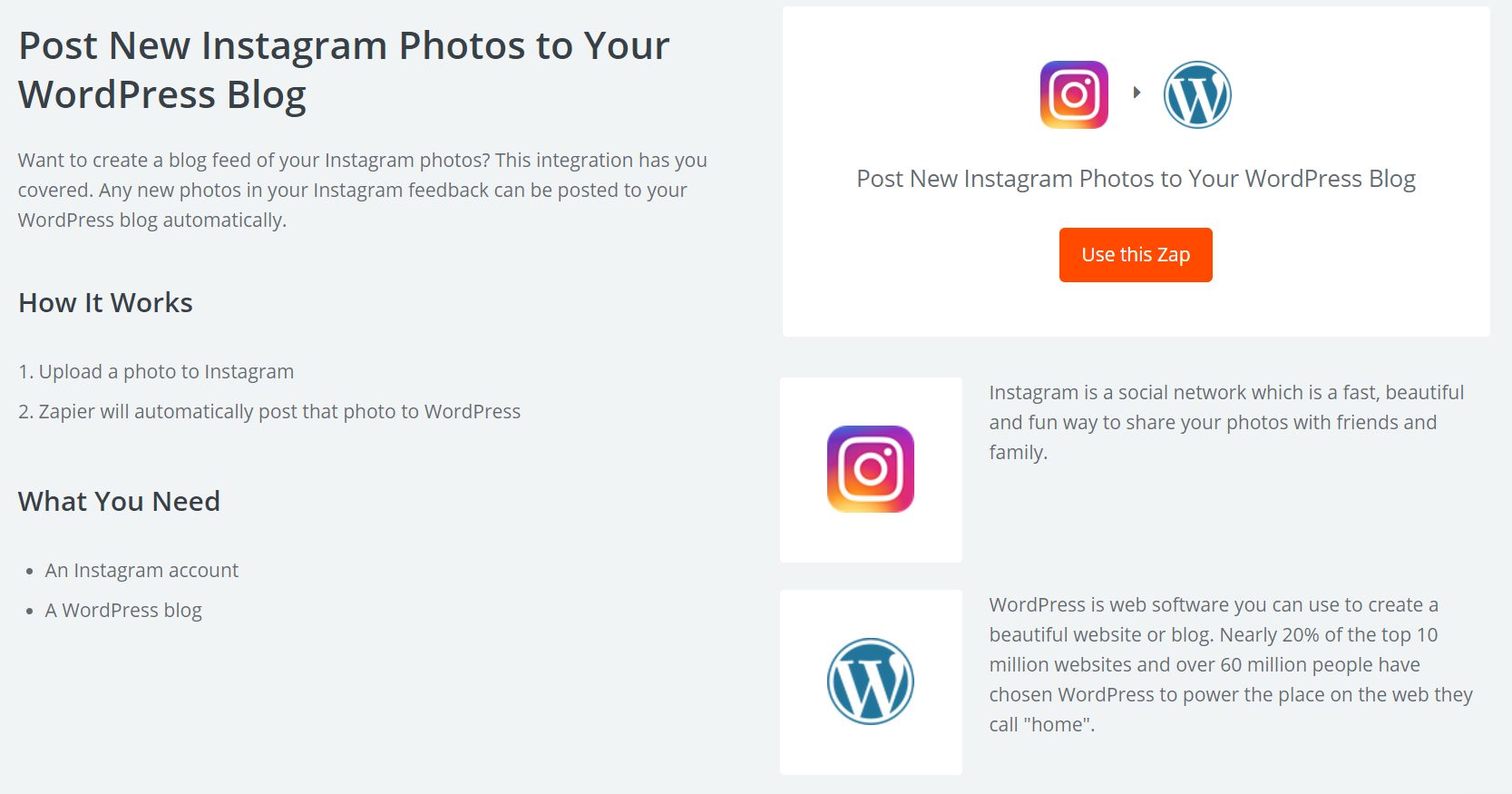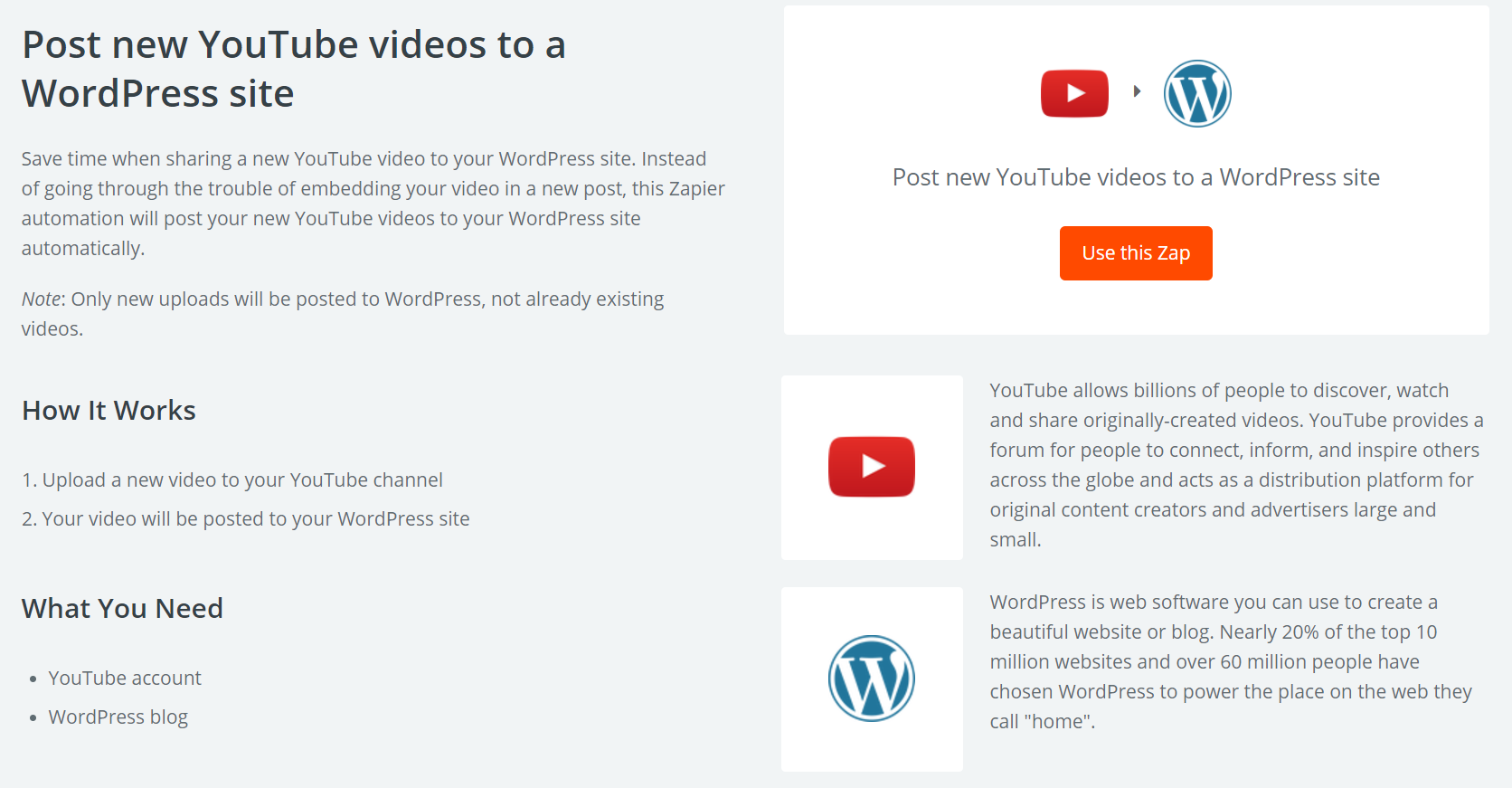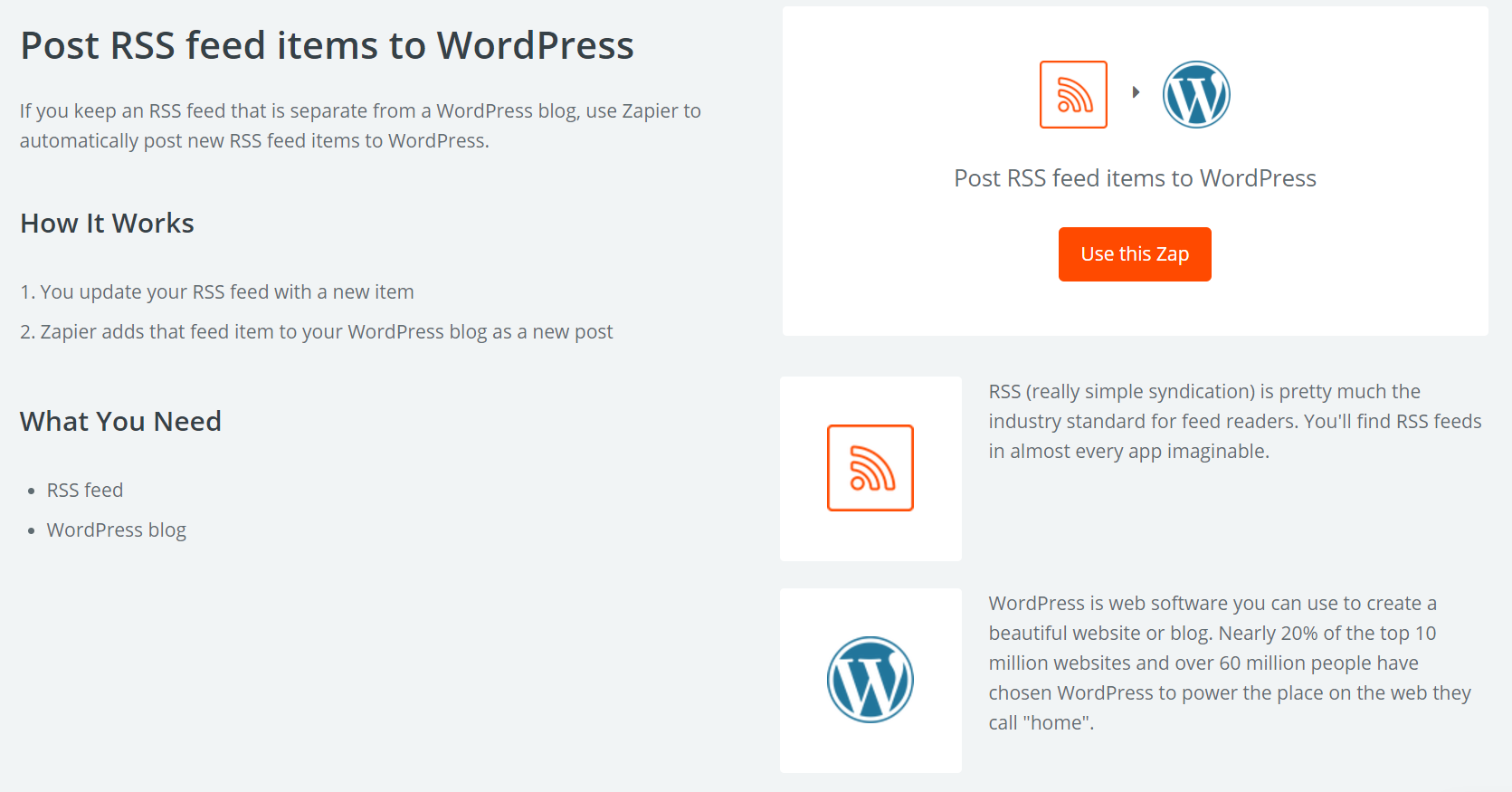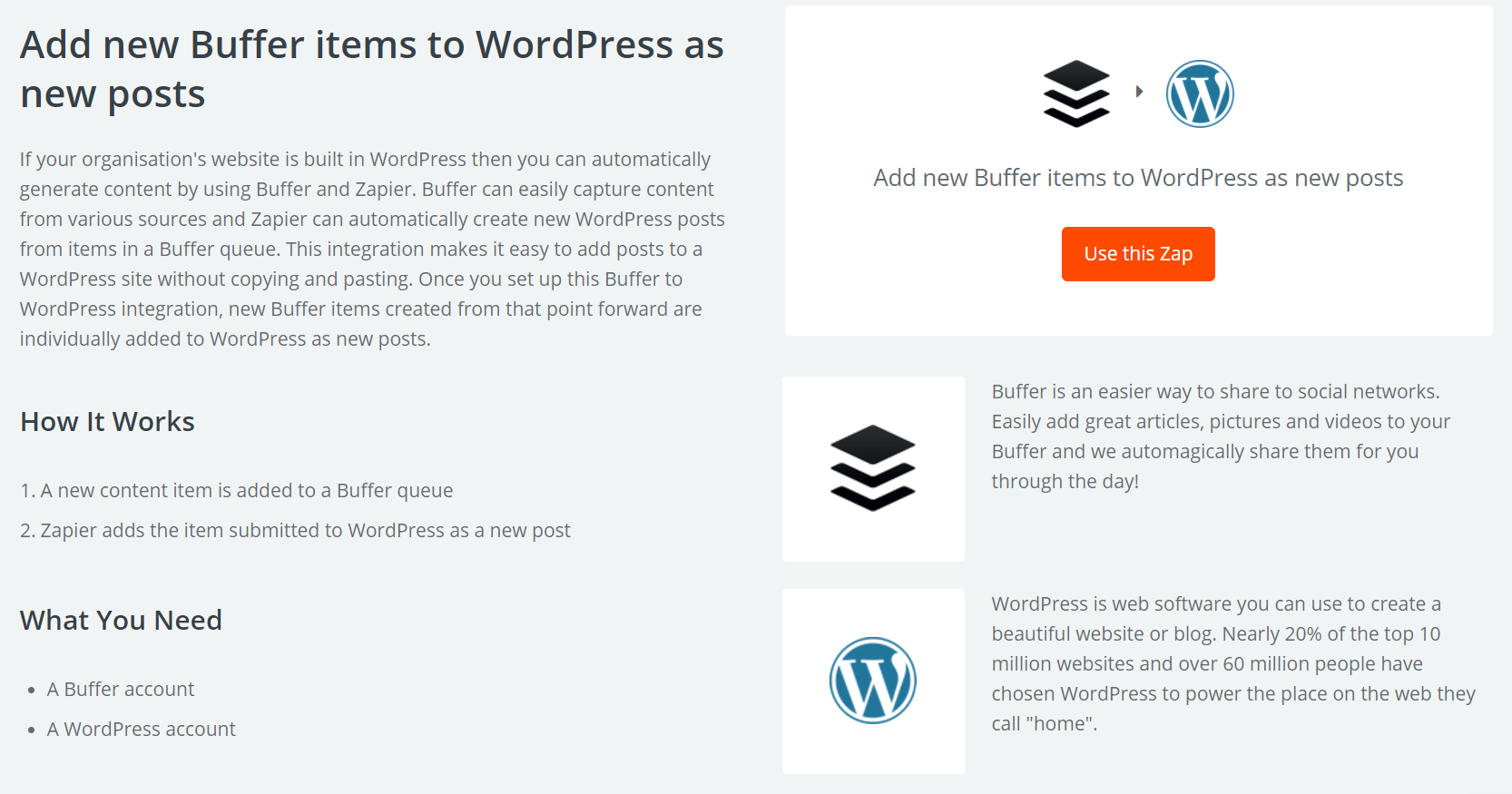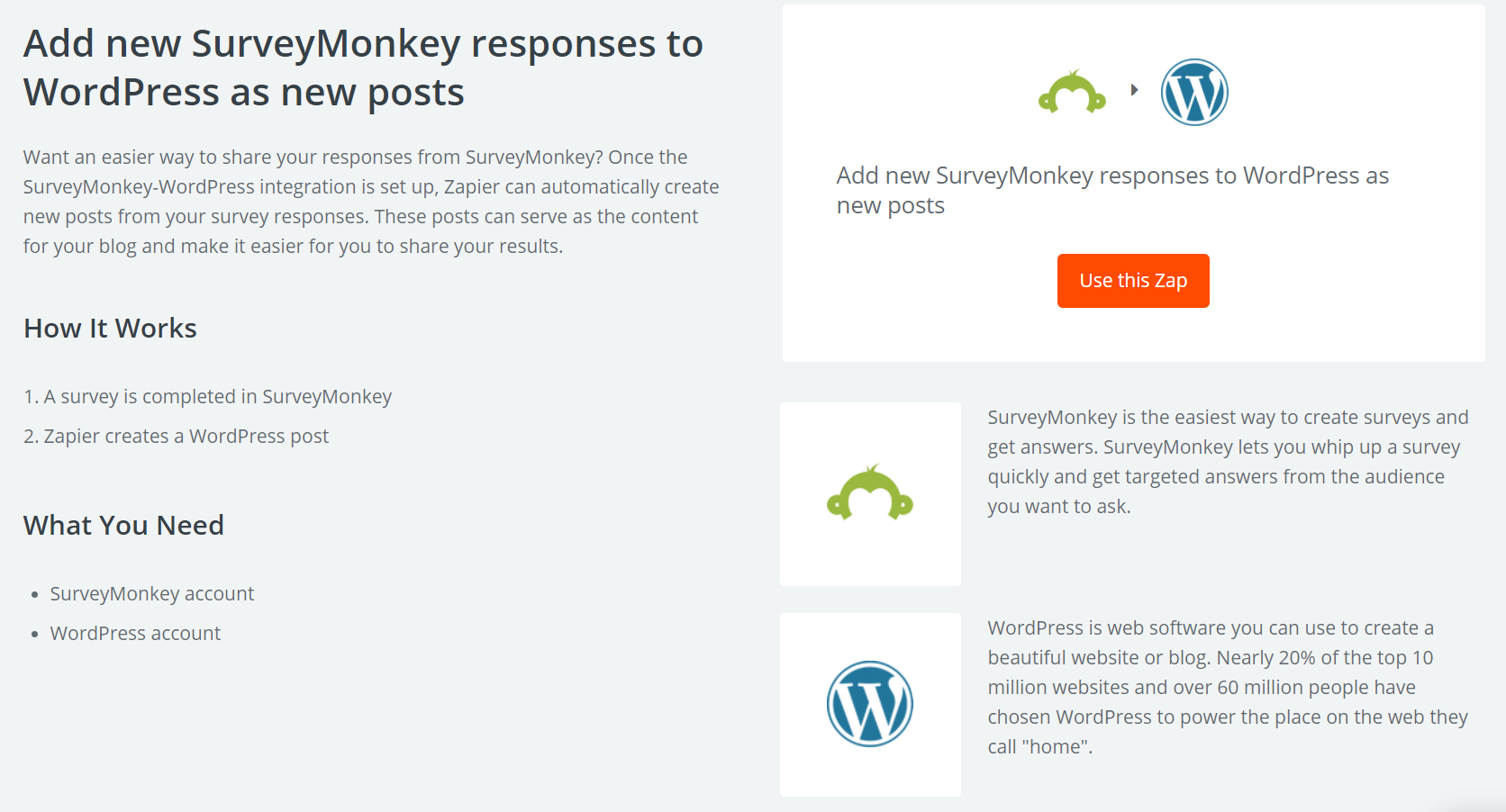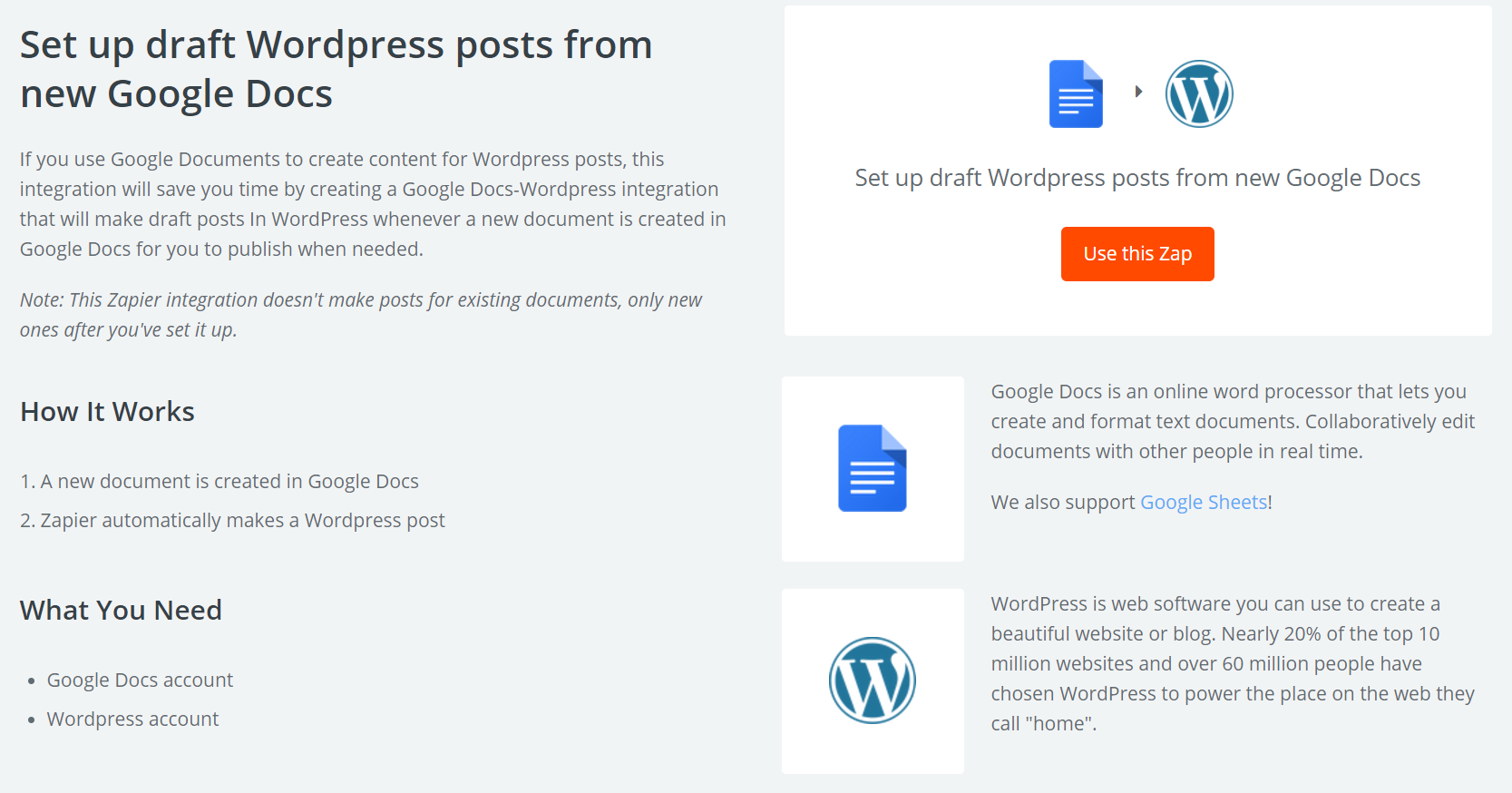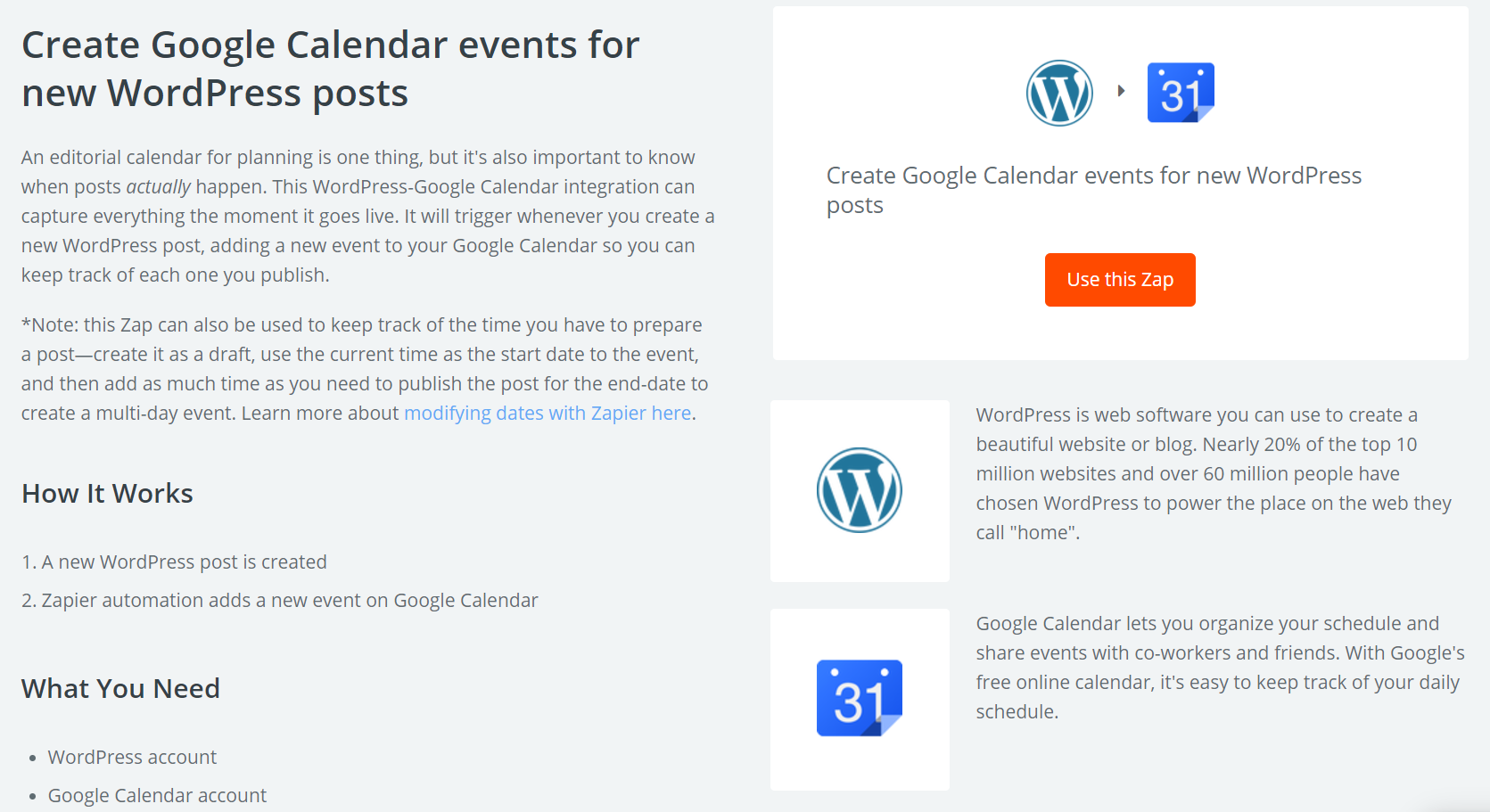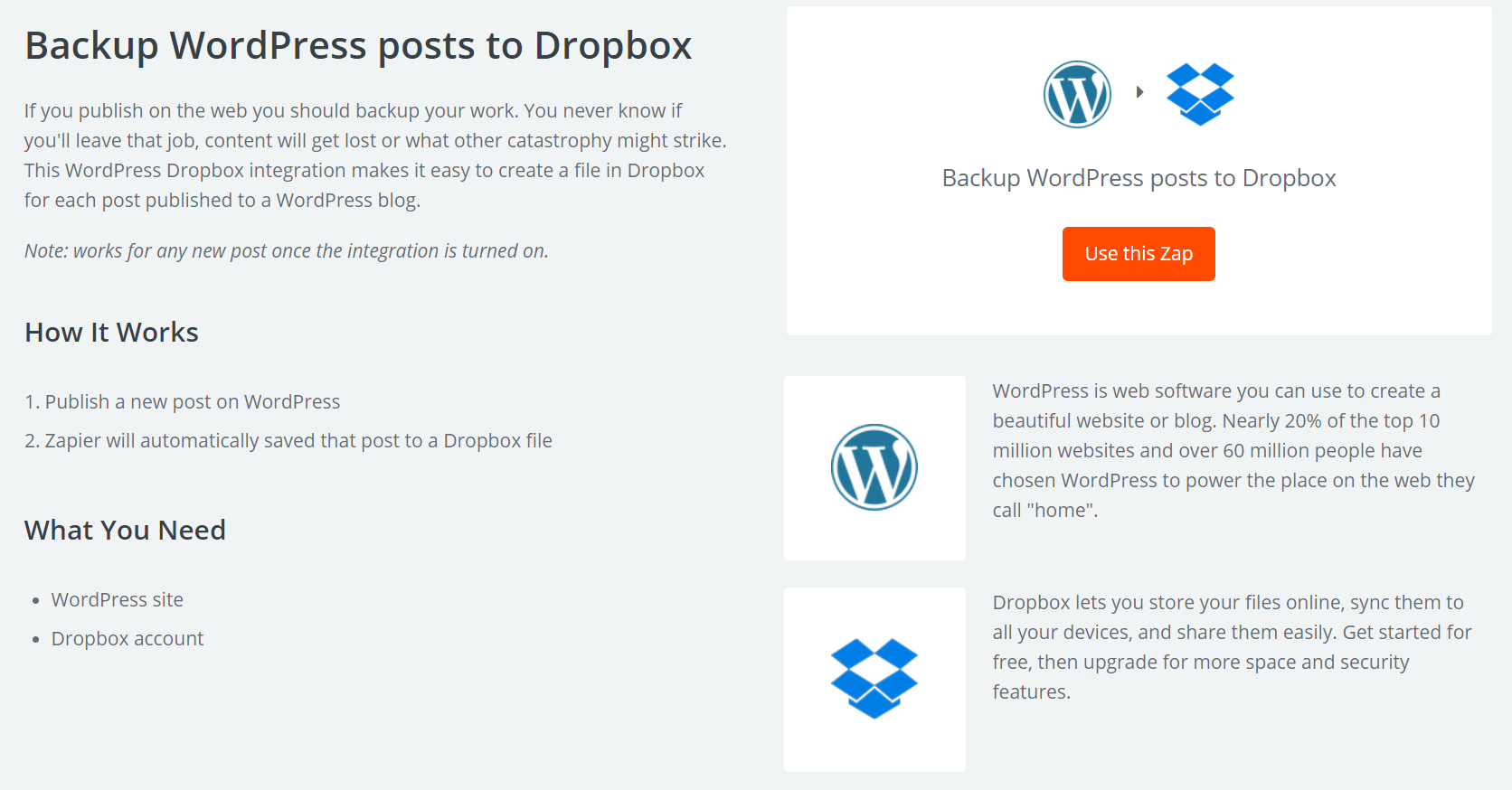La gestion d’un site Web peut être un travail considérable, ce qui signifie que tous les outils qui vous aident à simplifier votre flux de travail sont inestimables. C’est le cas de Zapier, un service en ligne unique qui vous aide à automatiser de nombreuses tâches courantes de WordPress. Vous pouvez l’utiliser pour intégrer votre site Web aux réseaux sociaux populaires et à d’autres outils, ce qui vous permet de combiner et d’automatiser des tâches telles que la publication de vos articles de blog sur les médias sociaux, la sauvegarde de vos brouillons, ou même l’ajout de nouveaux contenus à votre calendrier.
Dans ce tour d’horizon, nous allons mettre en lumière dix des « Zaps » les plus utiles et vous expliquer comment vous pouvez commencer à les utiliser. Avant cela, parlons un peu plus de Zapier lui-même !
Avec Zapier, vous pouvez automatiser des tâches communes à travers les apps pour vous aider à simplifier votre flux de travail.
Zapier est un service qui vous permet d’automatiser des flux de travail dans des applications et des tâches communes, ce qui se traduit par la création de « Zaps ». Cela peut inclure l’importation de contenu depuis d’autres plateformes, la publication d’éléments de flux RSS, le partage de réponses à des enquêtes, et bien plus encore.
En utilisant Zapier, vous pouvez essentiellement intégrer WordPress à une grande variété de plateformes et de réseaux de médias sociaux. Chaque Zap est simple à configurer et vous aidera à rationaliser votre flux de travail quotidien. Une fois que vous en avez créé un, il s’exécutera automatiquement sans autre effort de votre part.
Caractéristiques principales :
- Automatisez des tâches à l’aide de Zapier.
- Intégrez facilement WordPress aux plateformes de médias sociaux et à d’autres outils populaires.
- Définissez des tâches simples à exécuter automatiquement toutes les 5 à 15 minutes.
- Utilisez jusqu’à 250 Zaps à la fois, et automatisez jusqu’à 50 000 tâches par mois.
Prix : Les plans commencent à 20 $/mois | Plus d’informations
Comment créer un Zap
La première chose que vous remarquerez est que Zapier est incroyablement simple à utiliser. Une fois que vous vous êtes inscrit à un plan ou à une période d’essai gratuite, vous pouvez commencer à créer vos Zaps.
Zapier dispose d’une énorme bibliothèque d’options Zap, dont une centaine spécifique à WordPress. Votre première étape sera de rechercher dans leur bibliothèque la plateforme que vous souhaitez intégrer. Vous pouvez aussi simplement parcourir la bibliothèque pour explorer les possibilités. Une fois que vous avez trouvé un Zap intéressant, cliquez sur Utiliser ce Zap pour accéder à l’écran de configuration :
Chaque Zap est différent, mais le processus de création est essentiellement le même. Zapier vous guidera pas à pas dans ce processus. En général, vous devrez fournir les informations d’identification de votre site Web WordPress et de l’outil avec lequel vous souhaitez l’intégrer (Facebook, YouTube, Google Docs, etc.).
Ensuite, quelques paramètres facultatifs vous seront proposés pour déterminer le fonctionnement de l’application. Par exemple, le zap Publier automatiquement les nouveaux articles de WordPress sur la page Facebook vous permettra de personnaliser les types d’articles que l’application doit rechercher et publier sur Facebook :
Après avoir configuré chaque plateforme, le système vous invitera à effectuer un test facultatif pour vous assurer qu’elle est correctement connectée. Après cela, votre nouveau Zap sera prêt à fonctionner ! Il fonctionnera automatiquement jusqu’à ce que vous le désactiviez ou le supprimiez, en effectuant sa tâche toutes les 5 à 15 minutes, selon votre forfait et les paramètres du Zap en question.
Si vous rencontrez des problèmes lors de la création d’un Zap, vous pouvez consulter le centre d’aide de Zapier, qui devrait vous remettre sur la bonne voie.
10 Tâches WordPress que vous pouvez automatiser avec Zapier
Maintenant que vous êtes familier avec ce que Zapier peut faire et comment démarrer avec le service, il est temps de présenter certains des Zaps disponibles. Comme nous l’avons mentionné précédemment, il existe une tonne de Zaps qui intègrent WordPress avec différentes plateformes et outils.
Dans cette liste, nous avons rassemblé certaines des options les plus utiles et les plus populaires, afin que vous puissiez vous faire une idée du type de tâches que Zapier peut simplifier.
1. Publier automatiquement les nouveaux articles de WordPress sur la page Facebook
Facebook est un excellent moyen de communiquer avec votre public et de courtiser de nouveaux lecteurs. Cependant, vous n’avez pas toujours le temps de créer un contenu unique à la fois pour votre site et pour votre compte Facebook. Ce Zap offre une solution, en permettant de partager automatiquement vos nouveaux articles WordPress sur votre page Facebook.
Tout ce dont vous avez besoin pour démarrer avec ce Zap est un site WordPress et une page Facebook. Vous pourrez indiquer au Zap les types d’articles à rechercher et à partager, et choisir la page sur laquelle ces articles seront publiés. Vous pouvez également inclure un message par défaut et un lien vers l’article original.
2. Tweetez automatiquement vos nouveaux articles WordPress
Ce Zap est conçu pour partager vos articles récents sur Twitter (comme son nom l’indique). Twitter est une plateforme idéale pour diffuser immédiatement votre contenu au plus grand nombre de lecteurs possible, mais se connecter et poster un lien vers chaque nouvel article peut s’avérer peu pratique.
Pour configurer les mises à jour automatiques de Twitter à l’aide de ce Zap, vous devez connecter votre site Web et votre compte Twitter. Vous pouvez déterminer le format de chaque tweet et décider de raccourcir ou non les URL de vos messages. En outre, vous pouvez définir des paramètres qui indiqueront au Zap les types de messages à tweeter.
3. Publier de nouvelles photos Instagram sur votre blog WordPress
Parallèlement au partage de vos articles WordPress sur les sites de médias sociaux, il est également intéressant d’ajouter votre contenu régulier sur les médias sociaux à votre blog également. Les lecteurs apprécieront la variété qui découle de l’affichage de plus que de simples entrées textuelles. Par exemple, vous pouvez utiliser un Zap pour publier vos photos Instagram sur votre blog.
Ce Zap est très peu configuré. Il a simplement besoin des informations d’identification de votre compte pour pouvoir importer automatiquement toutes les nouvelles photos sur WordPress. Cependant, vous pouvez déterminer le format des articles de blog qui en résulteront à l’aide des paramètres, et décider également d’une catégorie pour ces articles.
4. Publier de nouvelles vidéos YouTube sur un site WordPress
Si vous gérez une chaîne YouTube en plus de votre blog, vous pourriez être intéressé par un moyen simple de promouvoir vos nouvelles vidéos. Avec ce Zap, vous pouvez vous assurer que chaque vidéo que vous publiez sur YouTube sera également téléchargée sur votre blog, sans que vous ayez besoin de créer un article et d’intégrer le fichier manuellement.
Pour utiliser ce Zap, il vous suffit de le connecter à un compte YouTube particulier et de fournir un nom d’utilisateur. Il surveillera toutes les nouvelles vidéos publiées par cet utilisateur. Lorsque vous ajoutez votre compte WordPress, vous pouvez déterminer à quoi ressemblera chaque article vidéo sur votre blog. Vous pouvez également décider s’il sera publié immédiatement ou enregistré comme brouillon.
5. Publier des éléments de flux RSS sur WordPress
Il existe plusieurs façons d’utiliser un flux RSS en conjonction avec votre blog. Vous pouvez mettre en place un flux d’autres blogs susceptibles d’intéresser vos lecteurs, ou rassembler votre propre contenu à partir de différentes plateformes. Dans tous les cas, vous pouvez utiliser ce Zap pour partager tout nouvel élément de flux sur votre blog.
C’est l’un des Zaps les plus simples de la liste, et il n’implique pas beaucoup de paramètres supplémentaires. Tout ce que vous avez à faire est de le connecter à votre flux RSS accessible au public, puis de personnaliser le titre et le contenu des articles WordPress qui en résultent. Si vous le souhaitez, vous pouvez également choisir d’afficher les articles dans un autre format (par exemple, en tant qu’articles multimédias).
6. Ajouter de nouveaux éléments Buffer à WordPress en tant que nouveaux articles
Si vous ne connaissez pas Buffer, il s’agit d’une application pratique qui vous permet de programmer la publication de contenu sur Twitter, Facebook et/ou LinkedIn. Cela signifie que vous pouvez étaler vos mises à jour afin qu’elles soient publiées à intervalles réguliers. Avec Zapier, vous pouvez également configurer vos éléments « Buffer » pour qu’ils soient publiés automatiquement sur votre blog WordPress.
Lorsque vous créez ce Zap, vous devez lui fournir les informations de votre compte Buffer. Vous devrez également entrer le nom du profil que vous souhaitez qu’il surveille les nouveaux éléments. Ensuite, vous ajouterez votre compte WordPress, et vous définirez un titre et un contenu par défaut pour les articles. Après cela, vous pouvez personnaliser tous les paramètres avancés que vous souhaitez (comme l’auteur des articles, ou les catégories et les balises associées).
7. Ajouter de nouvelles réponses SurveyMonkey à WordPress en tant que nouveaux articles
SurveyMonkey est un outil gratuit qui vous permet de créer des enquêtes et des questionnaires personnalisés. Vous pouvez utiliser les enquêtes pour recueillir toutes sortes de commentaires de la part de vos lecteurs – les sujets qu’ils aimeraient que vous abordiez, ou leurs réactions à votre contenu, par exemple. Si vous souhaitez partager les résultats avec vos lecteurs, vous pouvez le faire facilement avec un Zap.
Dans un premier temps, vous devrez saisir vos informations d’identification SurveyMonkey, puis indiquer au Zap le sondage que vous souhaitez qu’il suive. En option, vous pouvez également définir un » collecteur » particulier qu’il devra surveiller. Comme pour les autres Zaps, vous pouvez également configurer la manière dont les résultats du sondage apparaîtront sur votre blog.
8. Configurer des brouillons d’articles WordPress à partir de nouveaux documents Google
Il est assez courant pour les blogueurs de rédiger des articles dans un éditeur de texte autonome avant de les transférer sur WordPress. Cependant, le processus de transfert d’un document texte vers l’arrière-plan de votre blog peut être fastidieux. Si vous utilisez Google Docs pour créer vos articles WordPress, vous pouvez rationaliser le processus grâce à ce Zap particulier.
Vous aurez besoin d’un compte Google Docs, de préférence avec au moins un document pour que le Zap puisse effectuer ses tests. Saisissez vos informations d’identification, connectez votre compte WordPress et personnalisez tous les paramètres liés au blog que vous souhaitez (tels que le titre, le type d’article et l’auteur des documents importés). Une fois configuré, le Zap récupère automatiquement les nouveaux documents Google et les enregistre comme brouillons sur votre blog.
9. Créer des événements Google Calendar pour les nouveaux articles WordPress
Si vous créez beaucoup d’articles (ou si vous avez plusieurs auteurs), il peut être crucial de maintenir un calendrier pour garder une trace de tout. C’est pourquoi ce Zap va intégrer votre blog WordPress à Google Calendar. Il ajoutera automatiquement chaque nouvel article à votre calendrier, afin que vous sachiez ce qui a été publié et quand.
Pour créer ce Zap, vous devrez lui indiquer les types d’articles à rechercher. Par exemple, il peut surveiller uniquement les brouillons ou les messages publiés. Ensuite, vous connecterez votre Google Agenda et déterminerez quelques paramètres supplémentaires (tels que le résumé et la description des entrées de l’agenda, ainsi que les dates et heures de début et de fin, entre autres choix). Ce Zap impressionne par sa flexibilité, et peut être utilisé pour personnaliser votre calendrier en fonction de vos besoins spécifiques.
10. Sauvegarde des articles de WordPress sur Dropbox
Il y a de fortes chances que vous sauvegardiez déjà votre blog, mais qu’en est-il de ses articles individuels ? Un désastre peut survenir à tout moment, et vous ne voulez pas perdre un contenu précieux. Grâce à ce simple Zap, vous pouvez sauvegarder les articles de votre blog WordPress sur Dropbox, afin de les conserver en lieu sûr, au cas où.
Comme pour la plupart des Zaps, vous devrez connecter celui-ci à votre blog et lui indiquer les types d’articles à rechercher. Vous pouvez ensuite vous connecter à votre compte Dropbox (ou en créer un sans quitter le processus de configuration). Après avoir spécifié où et comment le Zap enregistrera les fichiers de sauvegarde, vous pouvez terminer la configuration et le laisser prendre en charge la protection de votre contenu.
Conclusion
La gestion d’un blog peut représenter un travail considérable, surtout si vous publiez beaucoup de contenu ou si vous avez plusieurs auteurs. L’automatisation des tâches courantes et récurrentes est un moyen intelligent de rester au top de tout. Avec Zapier, vous pouvez créer des Zaps qui prennent en charge une partie du travail de votre site, ce qui rationalise votre flux de travail et vous donne plus de temps pour vous concentrer sur l’image globale.
Pour commencer à utiliser Zapier, il suffit de créer un compte et de rechercher les Zaps dont vous avez besoin. Il existe des Zaps qui peuvent vous aider à accomplir de nombreuses tâches que vous effectuez régulièrement, comme la publication de nouveaux contenus sur Faceboook, l’ajout d’éléments de votre flux RSS à votre blog, l’importation de fichiers Google Docs dans votre back-end, la sauvegarde de vos articles, et bien plus encore. Chacune d’entre elles est simple à configurer et à activer, et fera son travail automatiquement sans que vous ayez à intervenir.
Y a-t-il d’autres tâches WordPress que vous aimeriez automatiser à l’aide de Zapier ? Partagez vos idées dans la section des commentaires ci-dessous !